無料Wi-Fi設定情報
印刷用PDF : 日本語 ・ English ・ 中文(繁体字)
- SSID : gokokujinjya
- パスワード: 12345678
iPad 設定方法
-
①「設定」をタップ
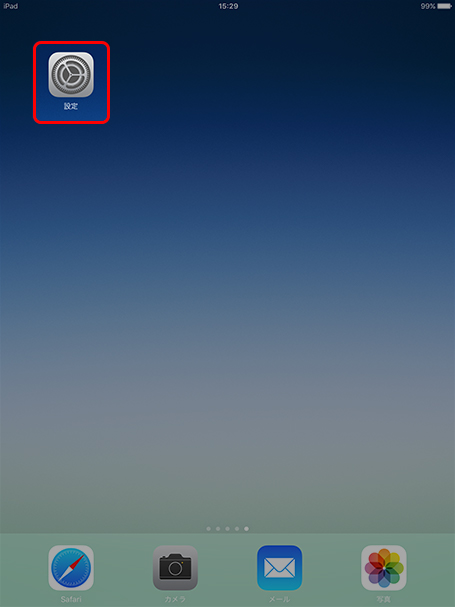
ホーム画面の「設定」アイコンをタップします。
-
②「Wi-Fi」をタップ
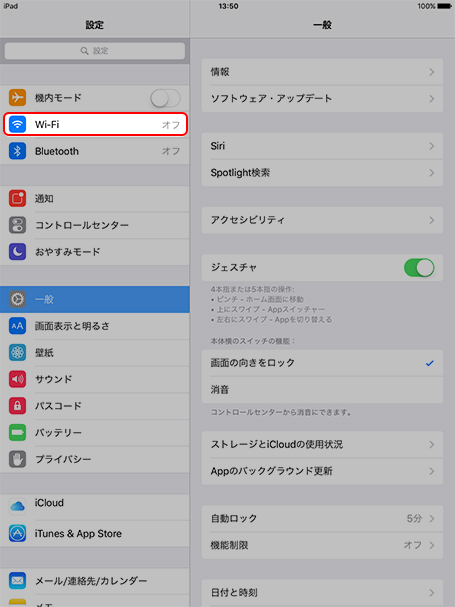
設定内に「Wi-Fi」項目があるのでタップします。
※左下③へ続く -
③SSID「gogokujinjya」を一覧から探す
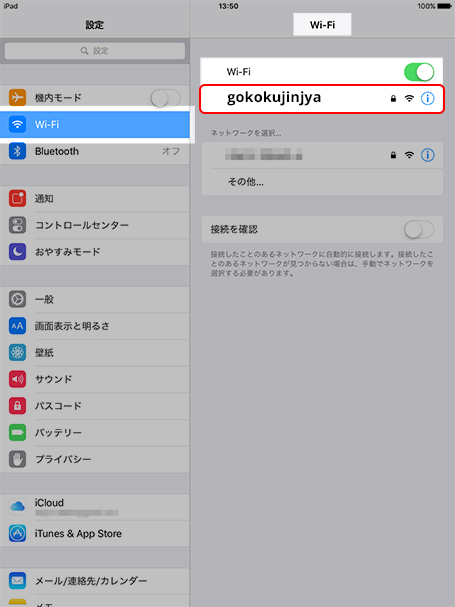
Wi-Fiネットワーク一覧のなかにSSID「gokokujinjya」があるのでタップします。
-
④「12345678」のパスワードを入力後、「接続」をタップ
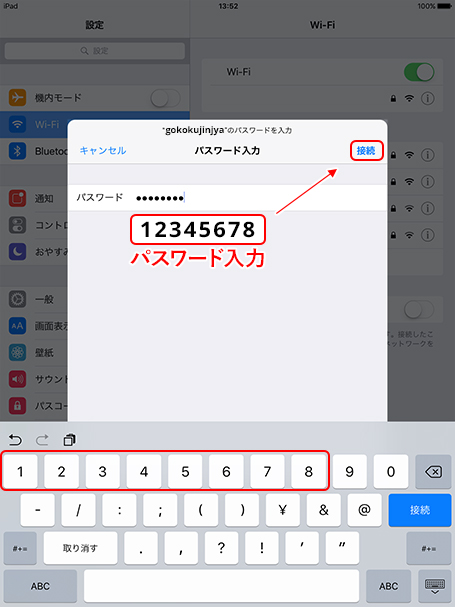
SSIDをタップするとパスワード入力を求められるので、パスワード「12345678」を入力後に「接続」をタップします。
※左下⑤へ続く -
⑤接続の成功は、上部のWi-Fiマーク表示を確認ください
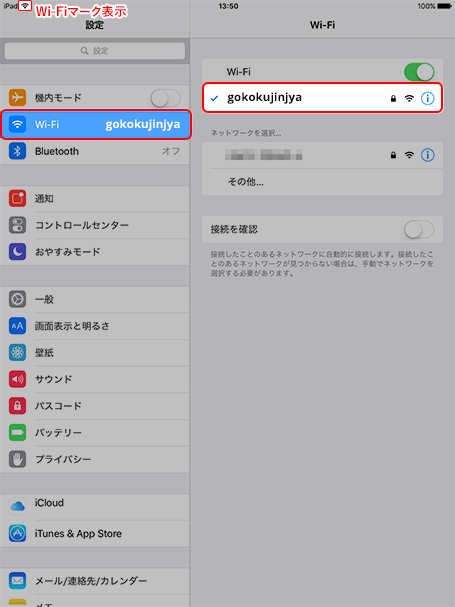
パスワード認証が成功すると、上側にWi-Fiマークが表示します。また設定内のWi-Fi項目には現在接続中のSSIDが表示します。
-
⑥無料Wi-Fiネットワークをお楽しみください
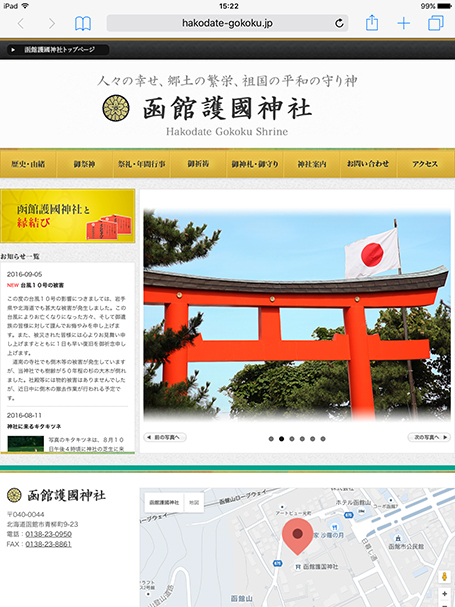
社務所周辺で無料Wi-Fiをご利用下さい。離れてしまいますと、自動的に切断いたします。
繋がらない場合は
1.SSIDやパスワードに間違いがないかご確認ください。
2.社務所周辺で接続ください(離れると電波が届かず切断します)。
3.スマートフォンやタブレットを再起動後、お試し下さい。
※ お客様の機器に関するWi-Fi設定はサポート対象外です。予めご了承くださいますようお願いします。










